
ဗွီဒီယိုခေါ်ဆိုမှုသည်ယနေ့တွင်လူကြိုက်များသောဆက်သွယ်မှုတစ်ခုဖြစ်သည်။ ဘာဖြစ်လို့လဲဆိုတော့သင်သူ့ကိုတွေ့တဲ့အခါ interlocutor နဲ့ဆက်သွယ်မှုနဲ့ဆက်သွယ်ရတာပိုပြီးစိတ်ဝင်စားဖို့ကောင်းတယ်။ သို့သော် 0 က်ဘ်ကင်ဝက်ဘ်တစ်ခုထည့်ရန်မဖြစ်နိုင်သည့်အတွက်အသုံးပြုသူများအားလုံးသည်ဤအင်္ဂါရပ်ကိုမသုံးနိုင်ပါ။ တကယ်တော့ဒီနေရာမှာရှုပ်ထွေးစရာဘာမှမရှိဘူး, ဒီဆောင်းပါးမှာလက်ပ်တော့ပ်မှာ webcam ကိုဘယ်လိုသုံးရမလဲဆိုတာအသေးစိတ်ညွှန်ကြားချက်တွေကိုသင်တွေ့လိမ့်မည်။
Windows 8 ရှိဝက်ဘ်ကင်မရာကိုဖွင့်ပါ
သင်ကင်မရာကိုချိတ်ဆက်ထားကြောင်းသေချာပါကအချို့သောအကြောင်းပြချက်များကြောင့်၎င်းကိုအသုံးပြုရန်မဖြစ်နိုင်ပါ, သင်နှင့်အတူအလုပ်လုပ်ရန်လက်ပ်တော့ပ်ကို configure လုပ်စရာမလိုပါ။ ဝက်ဘ်ကင်မရာကိုချိတ်ဆက်ခြင်းသည်မည်သို့ပင်ဖြစ်စေ,ဂရုစိုက်!
သင်ဘာမှမလုပ်မီသင်အလုပ်လုပ်ရန်လိုအပ်သည့် software ၏လက်ရှိဗားရှင်းကိုသေချာအောင်လုပ်ပါ။ ၎င်းကိုထုတ်လုပ်သူ၏တရားဝင်ဝက်ဘ်ဆိုက်တွင်၎င်းကိုဒေါင်းလုပ်ဆွဲနိုင်သည်သို့မဟုတ်အထူးအစီအစဉ်ကိုသာသုံးနိုင်သည် (ဥပမာ, Drippack Solution) ကိုသာသုံးနိုင်သည်။
ကြည့်ရှုပါ - ယာဉ်မောင်းများကိုကွန်ပျူတာပေါ်တွင်မွမ်းမံနည်း
Windows 8 တွင်ဝက်ဘ်ကင်မရာကိုယူရန်နှင့် enable လုပ်ရန်မဖြစ်နိုင်ပါ။ ဤအရာအတွက်ကိရိယာတစ်ခုဖြစ်ပေါ်စေမည့်မည်သည့်ပရိုဂရမ်ကိုမဆိုအသုံးပြုရန်လိုအပ်သည်။ သင်သည်ပုံမှန်နည်းလမ်းများ, optional software သို့မဟုတ် web service ကိုသုံးနိုင်သည်။
နည်းလမ်း 1: Skype ကိုသုံးပါ
Skype ဖြင့်အလုပ်လုပ်ရန်ဝက်ဘ်ကင်မရာကိုပြုပြင်ရန်ပရိုဂရမ်ကိုဖွင့်ပါ။ အပေါ်ဘက် panel တွင် "Tools" ကိုရှာပြီး "Settings" သို့သွားပါ။ ထို့နောက် "Video Settings" tab ကိုသွားပြီး "Select Web Camera" တွင်လိုချင်သော device ကိုရွေးချယ်ပါ။ ယခုသင်သည် Skype တွင်ဗွီဒီယိုခေါ်ဆိုမှုများကိုပြုလုပ်ပါလိမ့်မည်။ သင်ရွေးချယ်ထားသောကင်မရာမှပုံကိုထုတ်လွှင့်လိမ့်မည်။
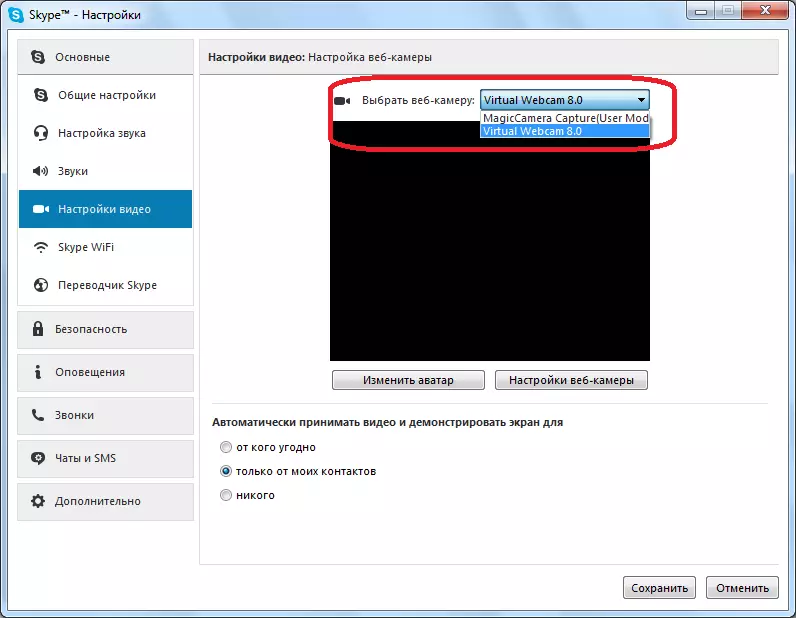
ထို့အပြင် Skype တွင်ကင်မရာကိုမည်သို့ပြင်ဆင်ရမည်ကိုကြည့်ပါ
နည်းလမ်း 2: Web Services ကိုအသုံးပြုခြင်း
မည်သည့် web 0 န်ဆောင်မှုနှင့်အတူ browser တစ်ခုရှိကင်မရာဖြင့်ကင်မရာဖြင့်အလုပ်လုပ်လိုပါကဤနေရာတွင်ရှုပ်ထွေးမှုမရှိပါ။ လိုချင်သော site သို့သွားပါ။ 0 န်ဆောင်မှု 0 န်ဆောင်မှုသည် 0 က်ဘ်ဆိုက်သို့ဆွဲဆောင်သည်နှင့်တပြိုင်နက်သင်မျက်နှာပြင်ပေါ်ရှိကိရိယာကိုသုံးနိုင်လိမ့်မည်။ သင့်လျော်သောခလုတ်ကိုနှိပ်ပါ။
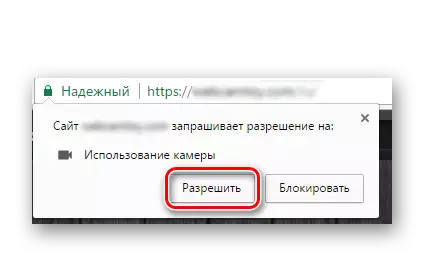
နည်းလမ်း 3- ပုံမှန်နည်းလမ်းကိုသုံးပါ
Windows တွင်ဗွီဒီယိုတစ်ခုကိုမှတ်တမ်းတင်ရန်သို့မဟုတ်ဝက်ဘ်ကင်မရာမှဓာတ်ပုံရိုက်ရန်ခွင့်ပြုမည့်အထူး utility တစ်ခုလည်းရှိသည်။ ဒီလိုလုပ်ဖို့ "Start" ကိုသွားပြီးလျှောက်လွှာစာရင်းထဲမှာ "ကင်မရာ" ကိုရှာပါ။ အဆင်ပြေစေရန်အတွက်ရှာဖွေခြင်းကိုသုံးပါ။

ဒါကြောင့် Webcam ဟာ Windows 8 operating system ပါတဲ့လက်ပ်တော့ပ်ပေါ်မှာလက်ပ်တော့ပ်ပေါ်မှာမလုပ်ခဲ့ရင်ဘာလုပ်ရမလဲဆိုတာကိုသင်လေ့လာခဲ့တာပါ။ စကားမစပ်ဒီ os ရဲ့အခြားဗားရှင်းများအတွက်ဒီညွှန်ကြားချက်အတူတူပင်ဖြစ်ပါတယ်။ ငါတို့သည်သင်တို့ကိုကူညီနိုင်မျှော်လင့်ပါတယ်။
